在 macOS Ventura 及更高版本上为 Elastic Endgame 传感器启用完全磁盘访问权限
编辑在 macOS Ventura 及更高版本上为 Elastic Endgame 传感器启用完全磁盘访问权限编辑
在从 Ventura 开始的 macOS 版本上,Elastic Endgame 需要完全磁盘访问权限才能防御恶意软件和其他网络安全威胁。 完全磁盘访问权限是一项隐私功能,用于控制哪些应用程序可以访问您的数据。 这意味着您需要手动为 Elastic Endgame 传感器启用完全磁盘访问权限,才能访问 Mac 上的这些受保护区域。
macOS 权限编辑
Elastic Endgame 传感器的行为因 macOS 版本而异。 MDM/Jamf 用户可以预先批准所有完全磁盘访问权限,而无需授予传感器权限。 但是,根据 macOS 版本和传感器类型,非 MDM/Jamf 用户可能会收到提示,要求为所需的安全性文件启用完全磁盘访问权限。
以下是 macOS 13.0 及更高版本的完全磁盘访问权限要求
- 批准 Elastic Endgame 传感器的系统扩展。 在安装过程中,系统将提示您转到“系统偏好设置”并批准系统扩展。 批准后,将出现第二个提示,要求启用网络过滤。 批准此最终提示以继续。
- 授予Elastic Endgame 传感器完全磁盘访问权限。
以下说明仅适用于 Elastic Endgame 传感器。 要查看 Elastic Endpoint 的要求,请参阅在 macOS Ventura 及更高版本上手动安装 Elastic Endpoint。
批准 Elastic Endgame 传感器的系统扩展编辑
要在 macOS Ventura (13.0) 及更高版本上使用系统扩展的 Elastic Endgame 时充分保护端点免受恶意软件和其他网络安全威胁,您必须在安装过程中启用系统扩展。
当您收到以下提示以批准加载系统扩展时
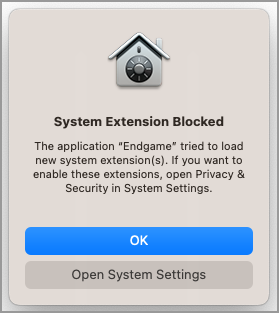
- 打开“系统设置”。
- 选择“隐私与安全性”。
-
在右侧窗格中,向下滚动到“安全性”部分。 单击“允许”以允许加载 Elastic Endgame 系统扩展。
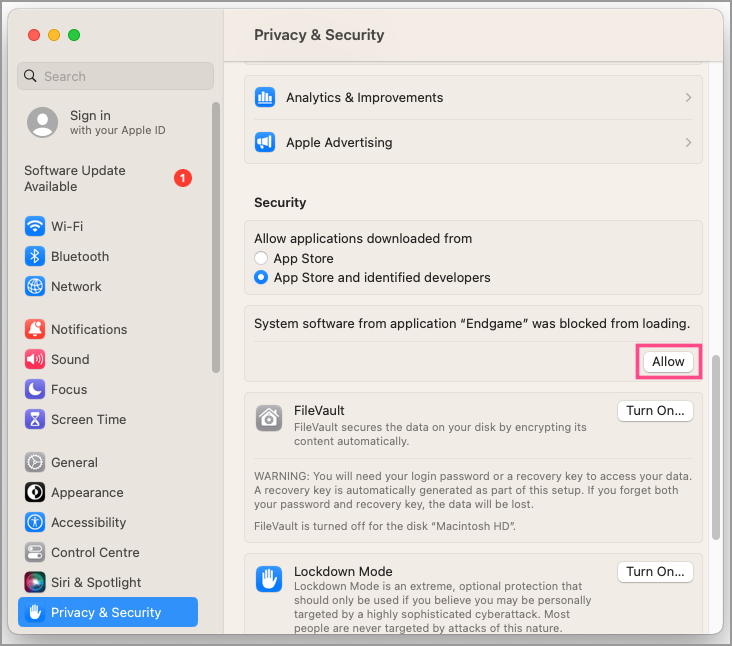
- 输入您的用户名和密码,然后单击“修改设置”以保存您的更改。
批准 Elastic Endgame 的网络内容过滤编辑
成功加载 Elastic Endgame 系统扩展后,会出现一条附加消息,要求允许 Elastic Endgame 过滤网络内容。
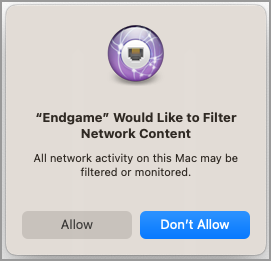
单击“允许”以启用 Elastic Endgame 系统扩展的内容过滤。 如果没有此批准,Elastic Endgame 将无法接收网络事件,因此无法启用与网络相关的功能,例如主机隔离。
为 Elastic Endgame 传感器启用完全磁盘访问权限编辑
为了使 Elastic Endgame 传感器能够检测来自 macOS 主机的事件,您必须为 esensor 文件启用完全磁盘访问权限,该文件在您将传感器下载到主机后出现。
- 打开“系统设置”应用程序。
- 选择“隐私与安全性”。
-
在右侧窗格中,选择“完全磁盘访问权限”。
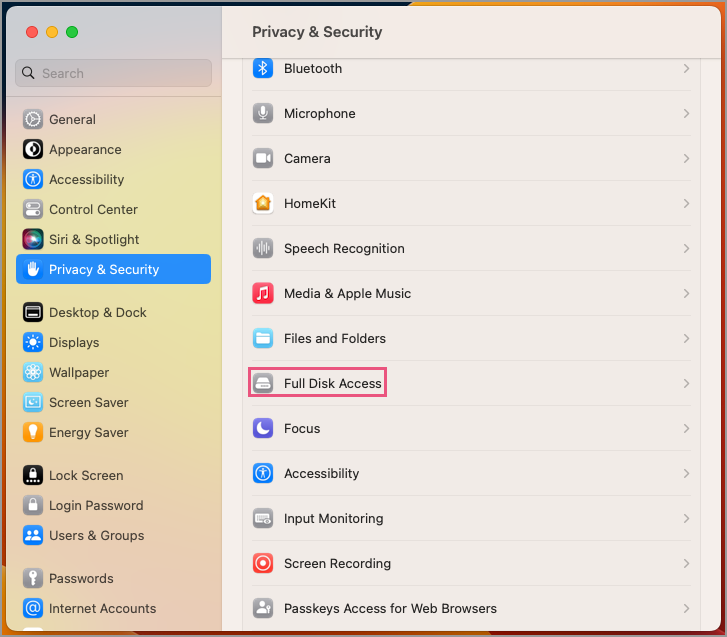
- 单击“+”按钮以查看“访达”。
-
如果您尚未输入用户名和密码,系统可能会提示您输入。
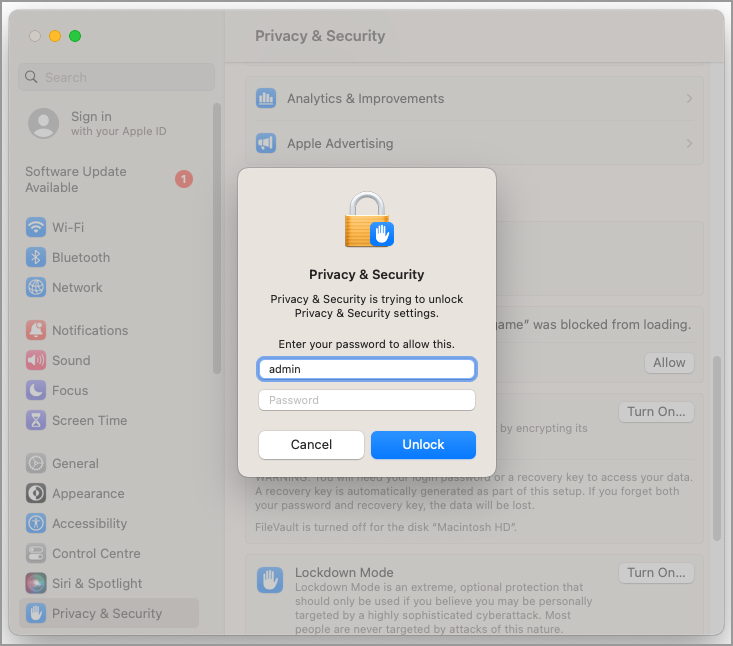
- 导航到
/Library/Endgame,然后选择esensor文件。 - 单击“打开”。
-
在“隐私”选项卡中,确认
com.endgame和esensor文件出现在具有完全磁盘访问权限的应用程序列表中。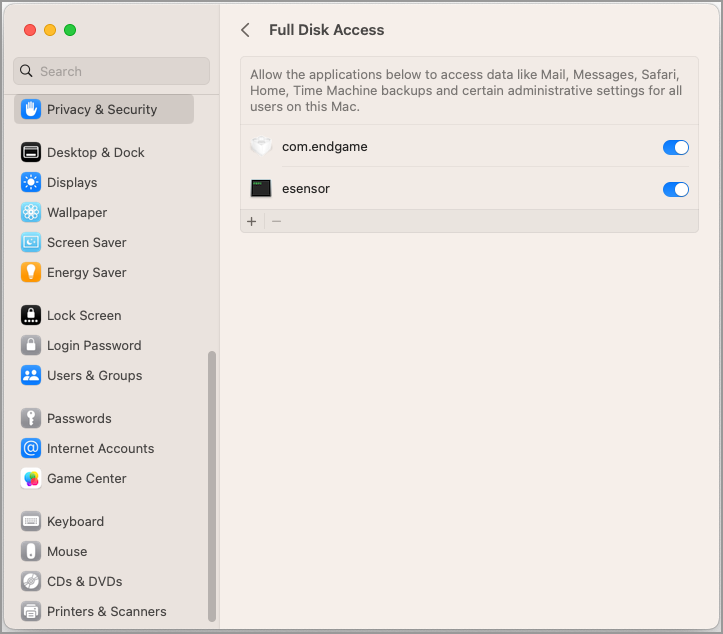
Elastic Endgame 传感器现在拥有完全保护您的系统所需的访问权限。